こちらの記事では、Googleビジネスプロフィールに新しいビジネスの追加方法をご紹介いたします。
複数のビジネスを管理したい場合に参考にしてください。
「新しいビジネスプロフィールの追加」項目について
「新しいビジネスプロフィールの追加」は、今現在使用している管理画面に、新しい企業や店舗を追加登録する為に使用する項目です。
ビジネスプロフィールの【︙】メニューの中にあります。
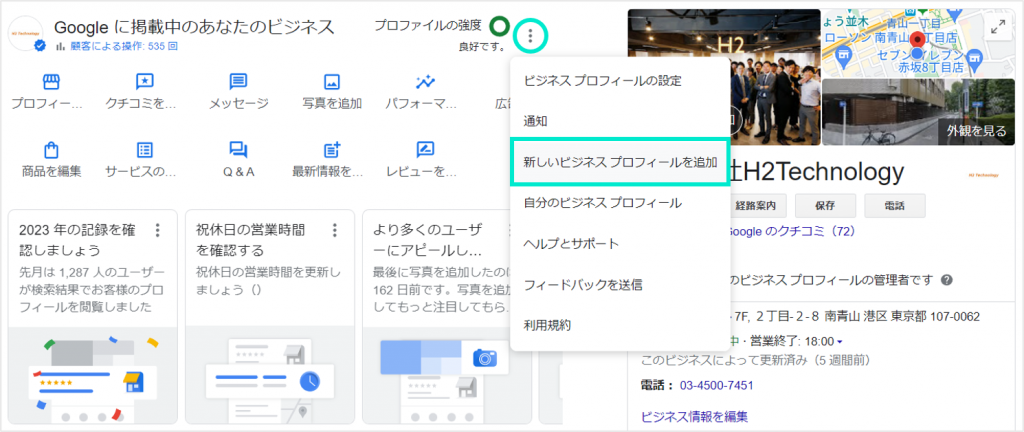
Googleビジネスプロフィールのアカウントは、住所がある実店舗であれば地図情報を元に自動で作られます。
※新規オープンしたばかりの店舗などは、アカウントが作られるまで少々時間がかかることがあります。先に店舗を登録したい場合には自分でビジネスを登録することも可能です。
「新しいビジネスプロフィールの追加」機能の使い方
「新しいビジネスプロフィール」を選択すると、以下のようなページが表示されます。
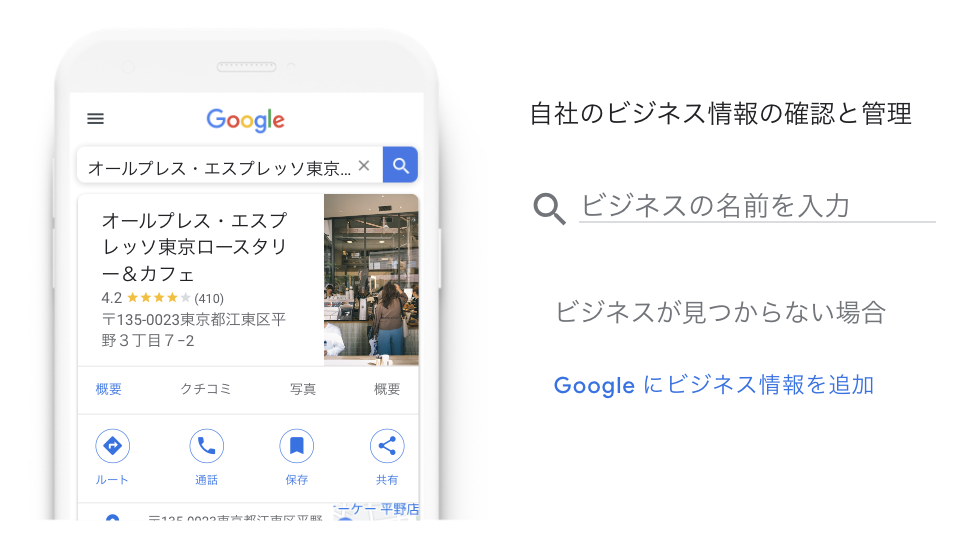
前述の通り、ビジネスの情報は地図情報を元に自動で作られます。
すでにビジネスが地図上に反映されている場合は、ビジネスの名前を入力すると情報を元に店舗が検索されます。住所と照合し正しいものを選択しましょう。

管理を行うためにはオーナー確認が必要です。
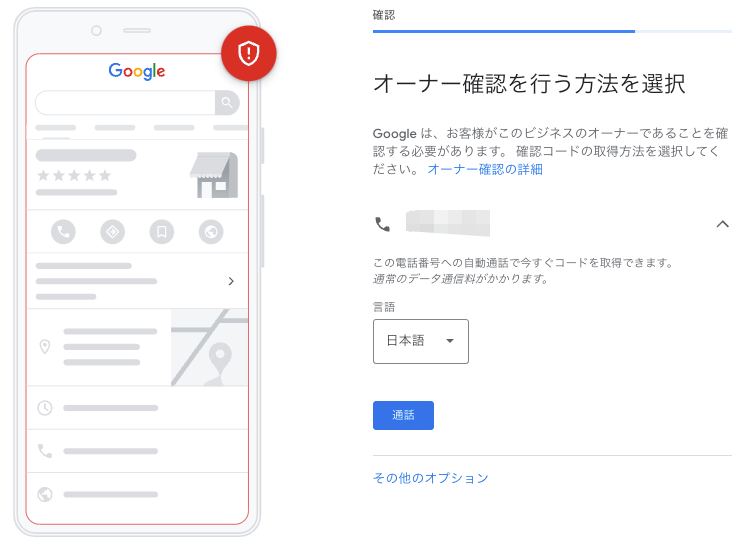
オーナー確認方法は様々で、主に以下のような方法で行います。
- 電話またはテキストメッセージ
ビジネスの電話番号に応答、もしくはテキストメッセージを受信しコードを確認し入力します。 - メールアドレス
手順はメールに記載されています。 - 録画
連続した一回の撮影で、「現在地」「店舗や設備」「ビジネス運営を証明するもの」を撮影しアップロードする。動画はいつでも削除できます。オーナー確認が終わったら早めに削除することをおすすめします。 - ライブビデオ通話
Googleのサポート受付時間内に通話。ビデオで「現在地」「店舗または設備」「ビジネス運営を証明するもの」を提示します。 - ハガキ
郵送で送られてきたハガキに書かれたコードを確認し入力します。ハガキを申請し届くまでは、ビジネス名、住所、カテゴリの編集をしてはいけません。また、新しいコードをリクエストしないようにしましょう。
オーナー確認をしたら、そのままビジネス情報を登録することができます。
一旦スキップして、後で情報を登録することも可能です。
アクセス権をリクエストする
すでに管理しているユーザーがおり、今後共同で管理する場合にはアクセス権をリクエストしましょう。
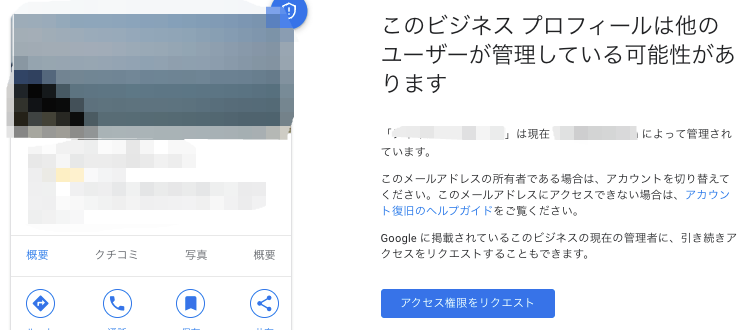
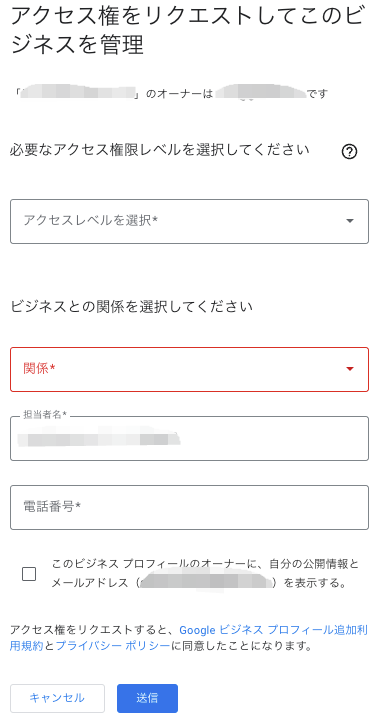
必要事項を入力して、現管理者に送信します。
ビジネス情報の登録をする
検索してもビジネスがGoogleに反映されていない場合には「Googleにビジネス情報を追加」からビジネス情報を登録しましょう。
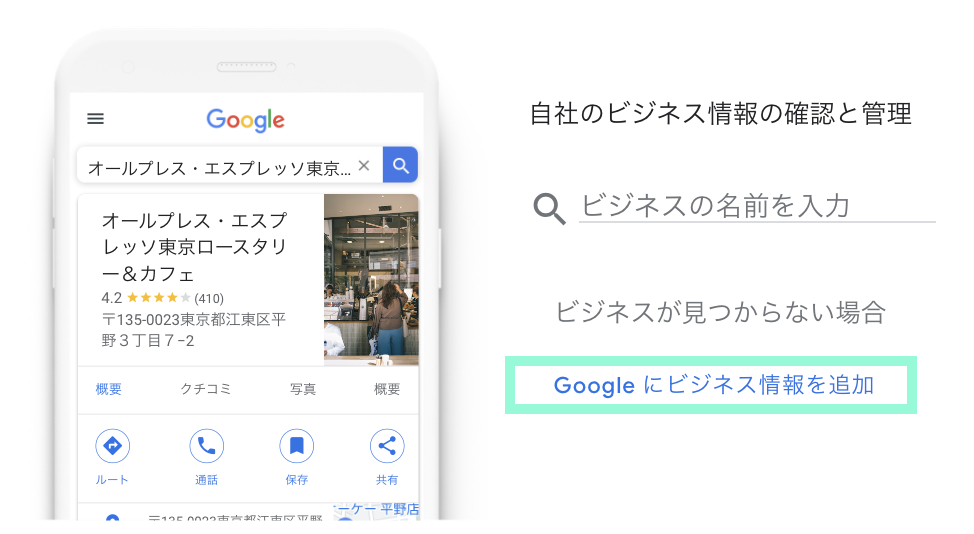
- ビジネス名とビジネスカテゴリを設定します。
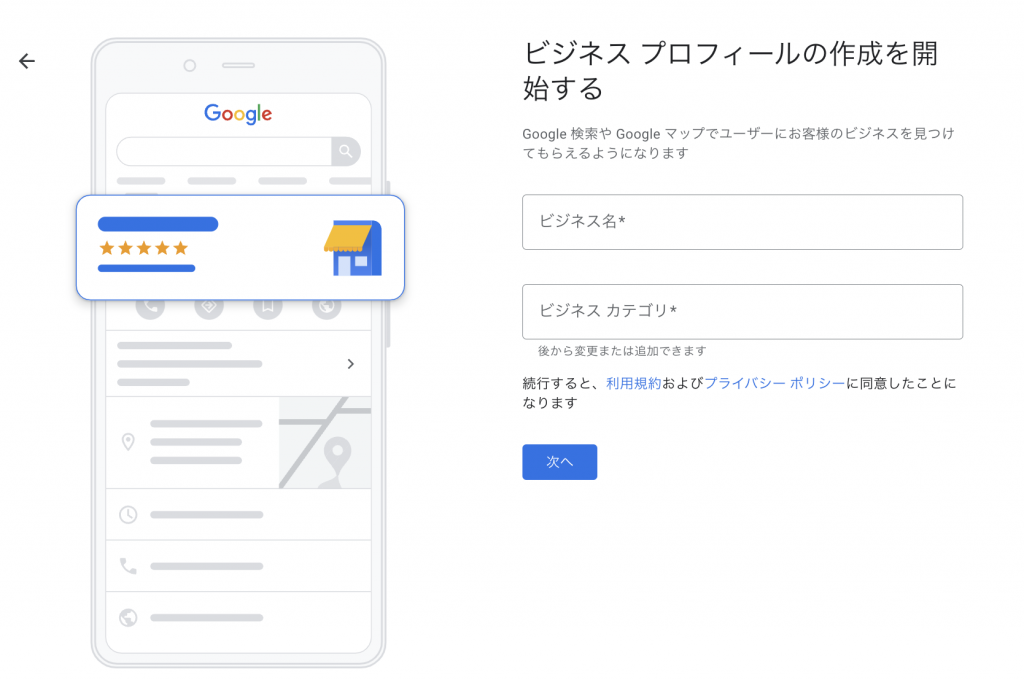
- 該当するビジネスがない場合にはビジネス情報を登録します。
以下のような質問が順に表示されるので、入力していきます。
店舗やオフィスはユーザーが訪れることができるどうかを選択します。
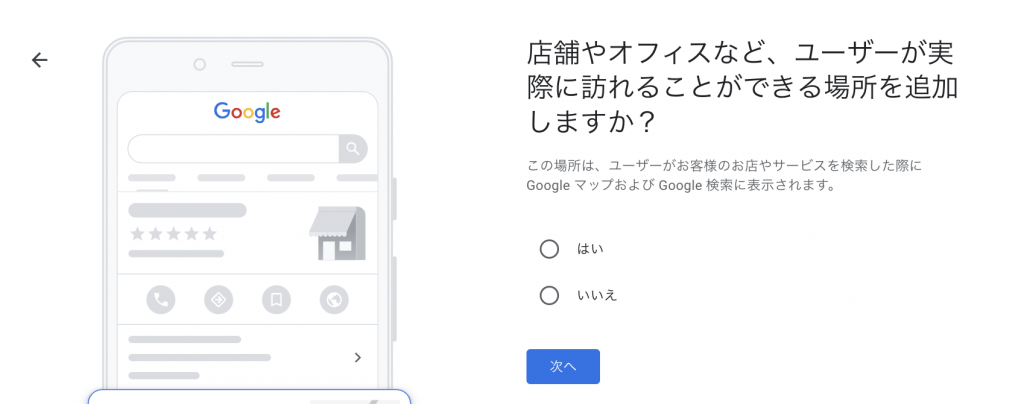 会社の住所を入力します。
会社の住所を入力します。
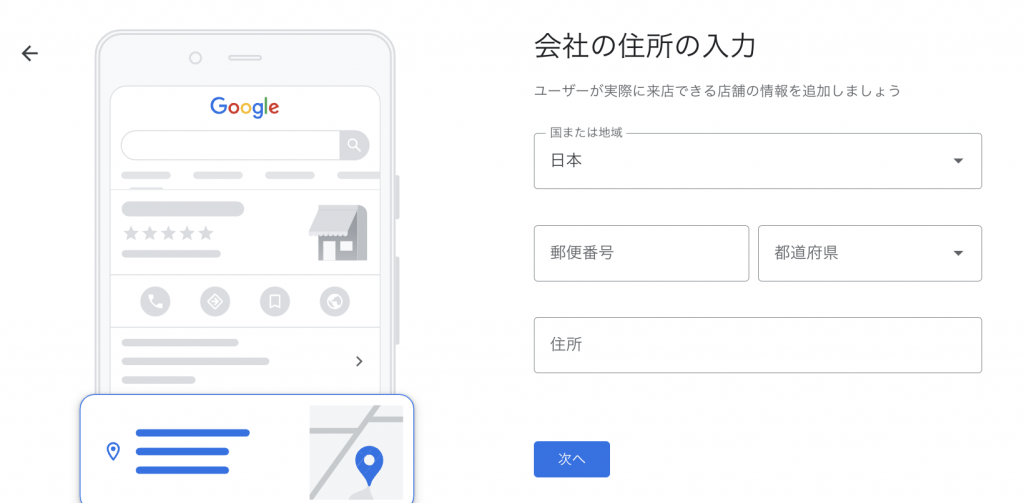
ビジネスの所在地をマップ上に配置します。

商品配達や出張型サービスについて選択します。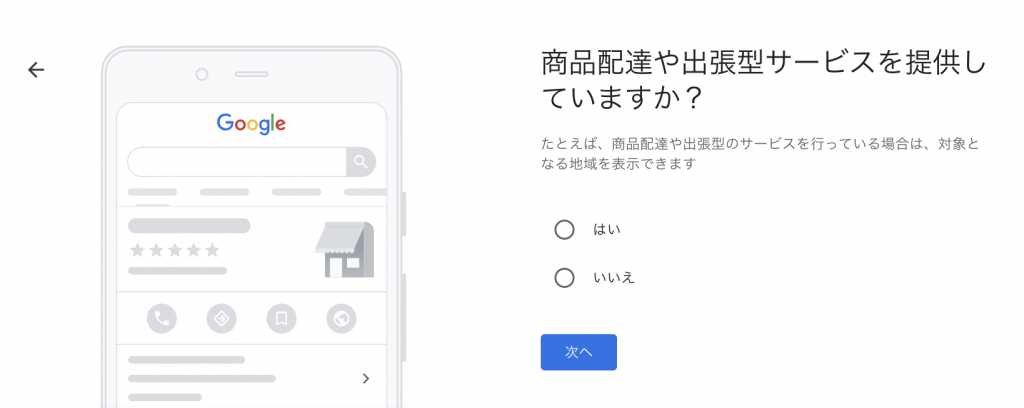
- ビジネス情報の詳細を入力します。
この時点で新しいビジネスは追加されているので、これ以降は登録をスキップできます。
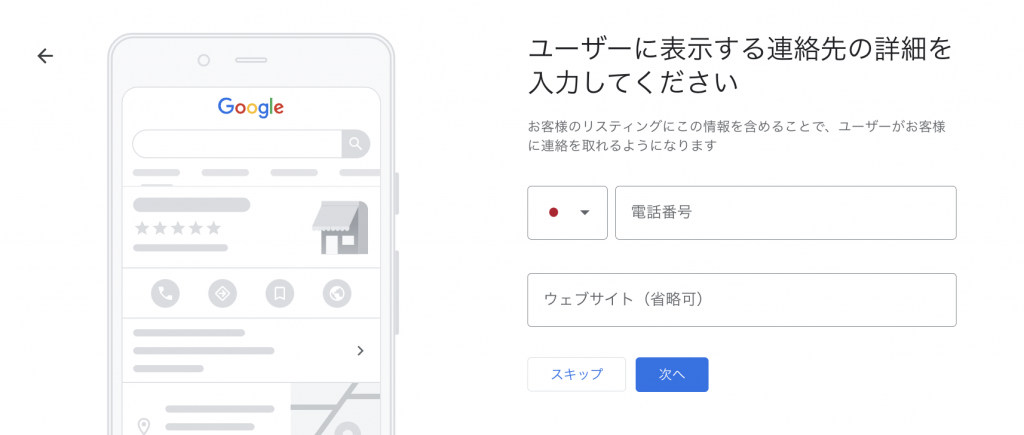
一旦スキップして、後ほど情報を編集する場合は「Googleビジネスプロフィール【編集】をして店舗情報を最新にしよう!」を参照してください。
新しいビジネスの追加数が10以上の場合
店舗数が10以上ある場合、オーナー確認とGoogleビジネスプロフィールの情報の編集が一括で出来ます。
複数のプロフィールを管理する場合はビジネスプロフィールマネージャを活用しましょう。
※ただし以下の2点が条件となります。
- あなたのサービスのWEBサイトと同じドメインのメールアドレスでGoogleアカウントを作ること
- Googleビジネスプロフィールマネージャ内で、さらに「ビジネス拠点グループ」をつくること
各項目についての説明と、実際の追加方法を解説します。
あなたのサービスのWEBサイトと同じドメインのメールアドレスでGoogleアカウントを作ること
例えば、あなたのサービスのWEBサイトのドメインがhttp://ABC.comだとしたら、Googleアカウントを作る際に申請するメールアドレスもinfo@ABC.comやmail@ABC.comである必要があるということです。
また、info@DEF.comなど、社員のひとりが持つプライベートのメールアドレスでは申請はできません。
WEBサイトと同じドメインのメールアドレスでGoogleアカウントをつくる場合には、Googleアカウント作成画面にて「現在のメールアドレスを使用する」をクリックすると、すでに使用しているメールアドレスを入力する欄があらわれます。
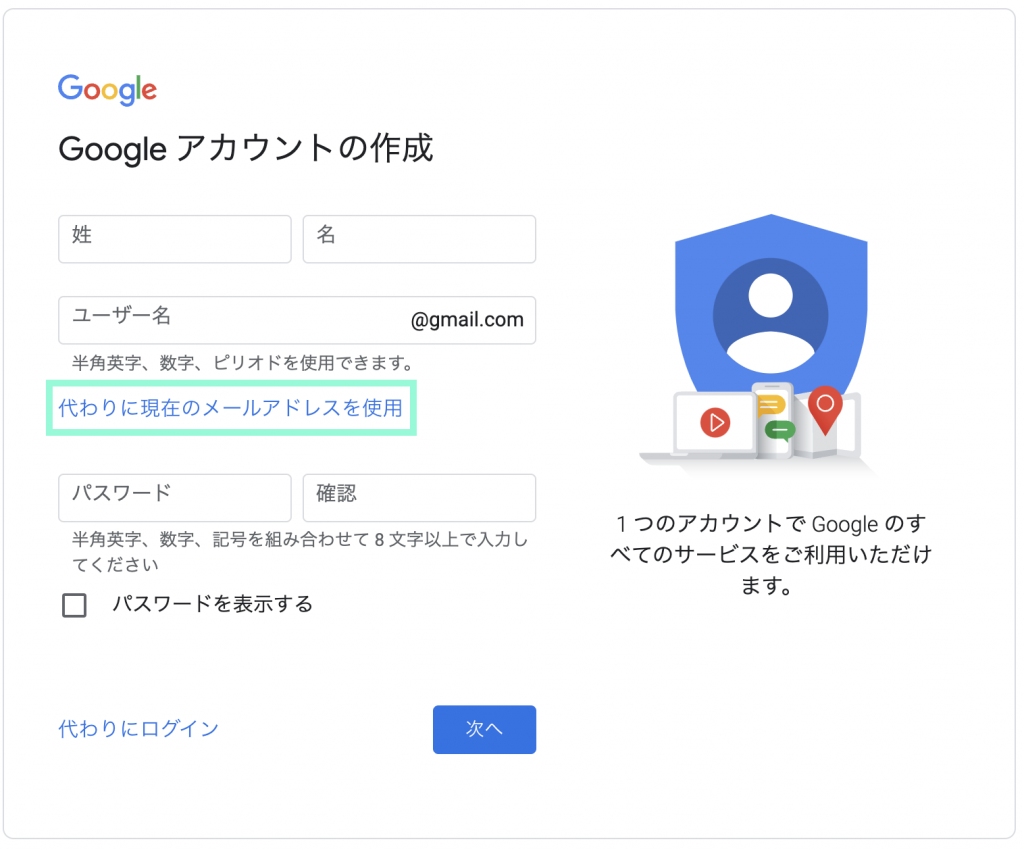
Googleビジネスプロフィールマネージャ内で、さらに「ビジネス拠点グループ」をつくること
ビジネス拠点グループとは、Googleビジネスプロフィールを複数人で管理・運営するためのアカウントです。
複数人数でビジネス情報へのアクセス権を共有することができます。
ウェブサイトと同じドメインのメールアドレスで登録したGoogleビジネスプロフィールマネージャにログインしたら、「お店やサービス」の一覧画面にある「グループを作成」をクリックし、グループ名を入力します。
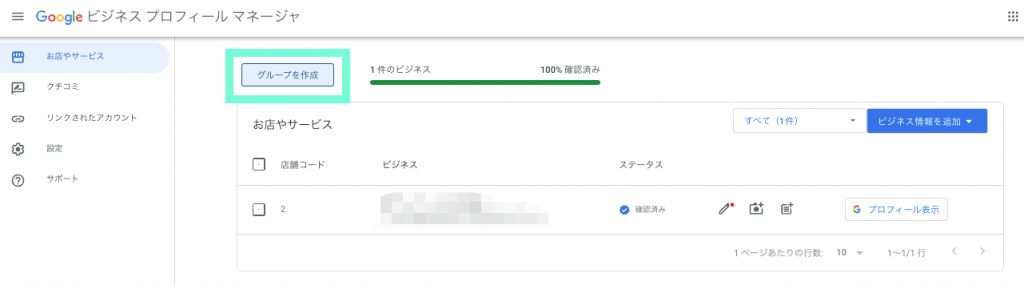
ビジネス情報の一括追加方法
グループを作成したら、ビジネス情報を追加します。
グループを選択して、一覧画面を開きます。
一覧枠内右上の「ビジネス情報を追加」からビジネスの情報を登録していきましょう。
ビジネスは「1件追加」と「ビジネス情報をインポートする」を選ぶことができます。
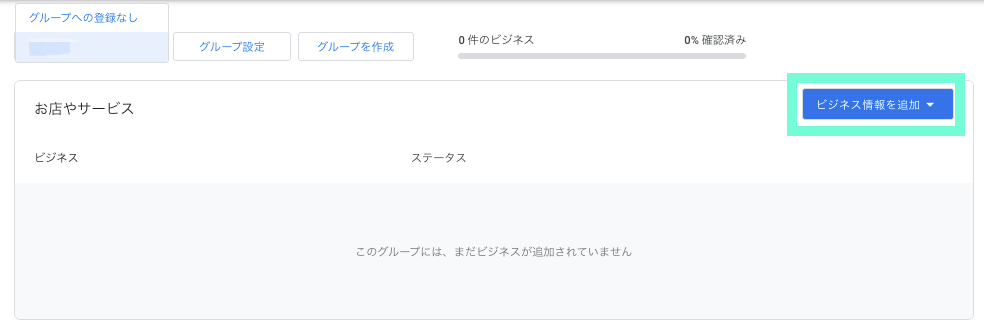
ビジネス情報をまとめたスプレッドシートをインポートすることで、複数のビジネス管理を行うことができます。
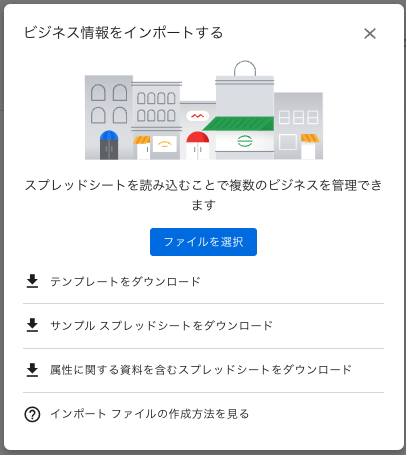
「ビジネス情報をインポートする」を選択すると、テンプレートやサンプルをダウンロードすることができるのでこちらを活用しましょう。
まとめ
Googleビジネスプロフィールを新しく追加する場合にはオーナー確認やアクセス権限リクエストなどの操作が必要になります。また、ビジネスが地図上に反映されていない場合には情報登録から行いましょう。
Googleビジネスプロフィールでは同一アカウント内で複数のビジネスを管理することができます。1件ずつ登録することもできますが、複数ビジネスを同時に追加したい場合はビジネス拠点グループの機能を活用すると良いでしょう。

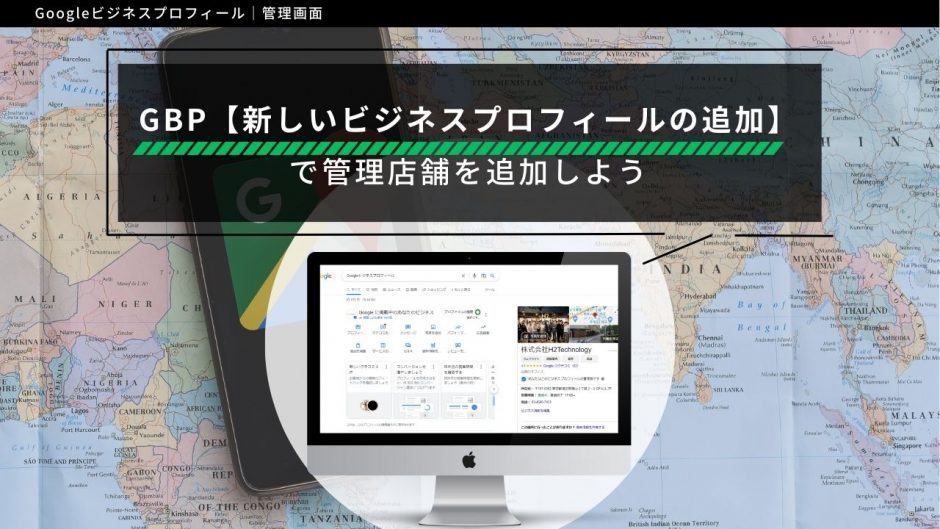



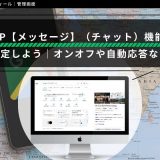

 MEO攻略マニュアルをダウンロード
MEO攻略マニュアルをダウンロード
コメントを残す